您可以在 iOS 版HubSpot 移动应用程序上使用人工智能快速概括电子邮件线程的内容,这在您将电子邮件移交给其他销售代表或您需要在回复前了解线程中以前电子邮件的上下文时特别有用。
请注意:请避免在为人工智能功能启用的数据输入(包括您的提示)中共享任何敏感信息。管理员可以在账户管理设置中配置生成式人工智能功能。有关HubSpot人工智能如何使用您的数据来提供可信的人工智能,并由您控制数据的信息,您可以参考我们的HubSpot人工智能信任常见问题解答。
了解人工智能生成内容的最佳实践
- 在发布人工智能生成的内容之前对其进行校对和编辑。
- 平衡人工智能生成内容与人工撰写内容的使用。您可以轻松编辑或自定义摘要,还可以在生成的内容旁边标记队友。
- 虽然 HubSpot 已采取了安全措施,但摘要功能偶尔也会生成不正确、有偏见、攻击性或误导性的信息。请核实输出内容的准确性,尤其是任何统计数据或事实。
- 为该功能提供支持的大型语言模型在非英语语言环境中往往会产生不一致的结果。HubSpot 正在努力在未来几个月内更好地支持这些语言。目前,在检查非英语内容的准确性和清晰度时要格外小心。
编辑人工智能助手的设置
在 HubSpot 移动应用程序中使用一对一电子邮件摘要功能之前,您必须打开账户中的人工智能设置:
- 在 HubSpot 帐户中,单击顶部导航栏中的 settings“设置”图标。
- 在左侧边栏菜单的账户管理部分,导航至 人工智能。
- 在人工智能设置的 "访问 "选项卡中,点击打开 "让用户访问生成式人工智能工具和功能"开关。
- 要个性化您的内容,请单击切换CRM 数据和客户对话 数据开关。建议这样做,以生成与贵公司相关的输出内容。了解有关管理人工智能设置的更多信息。
为一对一电子邮件生成摘要
在 iOS 版 HubSpot 移动应用程序中生成电子邮件摘要:
- 打开移动设备上的HubSpot 应用程序。
- 点按菜单,然后点按左侧边栏中的联系人 。
- 轻敲联系人姓名。
- 在 "活动 "选项卡上,找到并轻点要汇总的电子邮件线程 。
- 点按生成摘要。
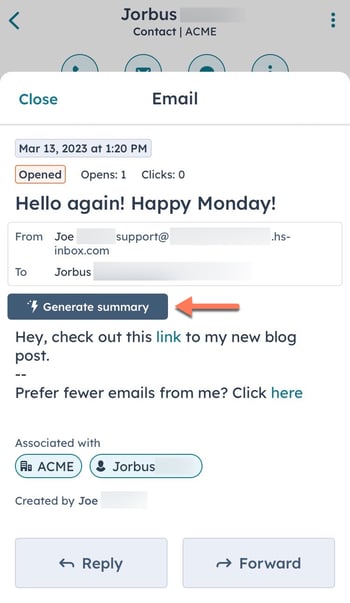
- 稍作延迟后,就会出现电子邮件线程的摘要。
- 点按保存,将主题摘要保存到联系人记录中。
- 您可以轻点摘要部分右上方的三个竖点进行更新、删除或复制摘要文本粘贴到其他地方。
Connected Email
AI Tools